Что такое MIDI-файлы и как их открыть в Windows 11
Хотя MP3 является одним из самых популярных аудиоформатов, вы могли сталкиваться со странными форматами, такими как файлы MIDI (.MID) на вашем компьютере или другом устройстве. Хотя вам может быть любопытно открыть и поиграть в нее. Однако вы не можете воспроизводить их на своем ПК с Windows 11 до тех пор, пока вы не используете определенные программы.

Программы для Windows, мобильные приложения, игры - ВСЁ БЕСПЛАТНО, в нашем закрытом телеграмм канале - Подписывайтесь:)
Имея это в виду, в этом посте объясняется все о MIDI-файлах и несколько способов легко открыть их на ПК с Windows 11.
Что такое MIDI-файлы
Обычно используется музыкальными продюсерами для записи звука, производимого электронными синтезаторами, файлы MIDI или файлов цифрового интерфейса музыкальных инструментов содержат подробную информацию о том, какие музыкальные ноты / клавиши воспроизводятся в данный момент времени. Он также включает детали, например, насколько длинной или громкой будет каждая нота, чтобы любое программное обеспечение, поддерживающее воспроизведение MIDI, могло воспроизвести саму звуковую последовательность.
Хотя данные, записанные в MIDI-файл, могут показаться элементарными, MIDI предлагает гораздо большую гибкость по сравнению с вашими обычными аудиофайлами MP3 или WAV по двум причинам:
- Меньший размер файла: по сравнению с другими аудиофайлами файлы MIDI не содержат фактический звук, а содержат только данные, необходимые для воспроизведения звука в виде последовательности нот. Следовательно, объем памяти, необходимый для хранения типичного MIDI-файла, ничтожен (в килобайтах).
- Возможность редактирования даже после записи: в отличие от файлов MP3 и WAV, MIDI-файлы можно редактировать отдельно для каждой ноты. Кроме того, один и тот же MIDI-файл можно открыть с помощью различных виртуальных инструментов для воспроизведения звука любого музыкального инструмента, поскольку в MIDI хранятся только данные, необходимые для воспроизведения последовательности нот, но не фактический звук.
Как открыть файлы Midi в Windows 11
От использования Проигрыватель Windows Media которые были предустановлены с более ранней версией Windows, до использования сторонних инструментов, существует множество способов открыть MIDI-файлы на ПК с Windows 11. Давайте посмотрим на некоторые из них:
1. Откройте файлы Midi с помощью проигрывателя Windows Media.
Одним из самых простых способов воспроизведения MIDI-файла было использование проигрывателя Windows Media в Windows 10 или более ранней версии. Однако для воспроизведения файлов MIDI в Windows 11 вам необходимо включить устаревший проигрыватель Windows Media в качестве дополнительной функции. Это потому что полностью переработанный медиаплеер в Windows 11 не поддерживает воспроизведение MIDI.
Вот как вы можете включить Windows Media Player Legacy в качестве дополнительной функции на вашем ПК и воспроизводить MIDI-файлы с его помощью:
Шаг 1: одновременно нажмите клавиши Windows + I, чтобы открыть приложение «Настройки».
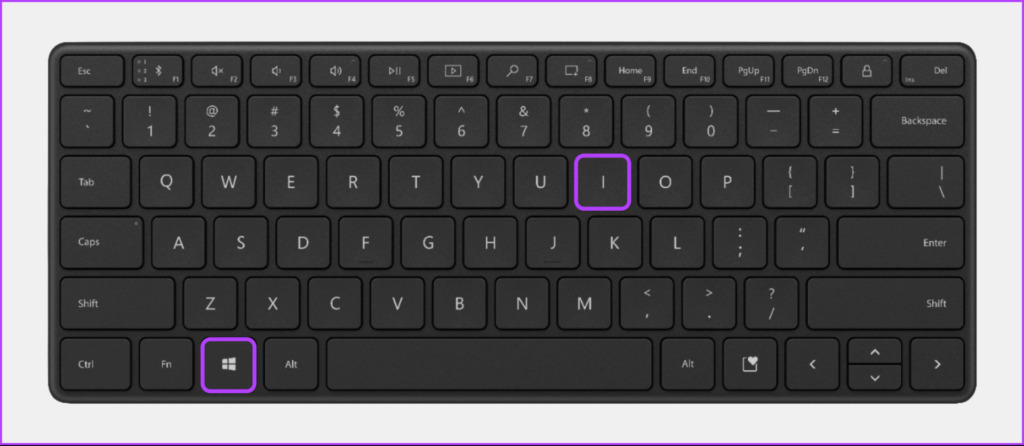
Шаг 2. В приложении «Настройки» нажмите «Приложения» на левой боковой панели. Затем на правой панели нажмите Дополнительные функции.
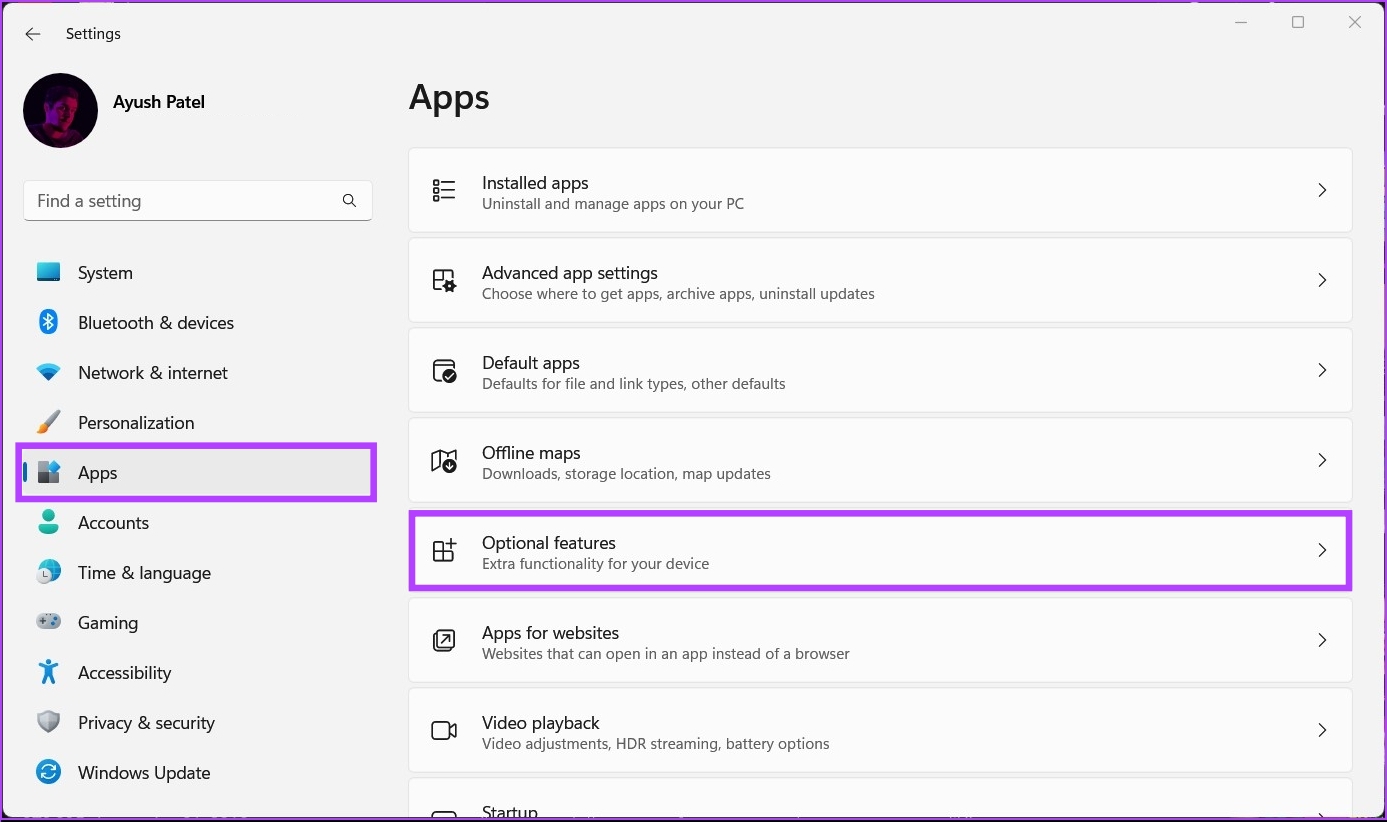
Шаг 3: Нажмите кнопку «Просмотр функций» справа от раздела «Добавить дополнительную функцию».
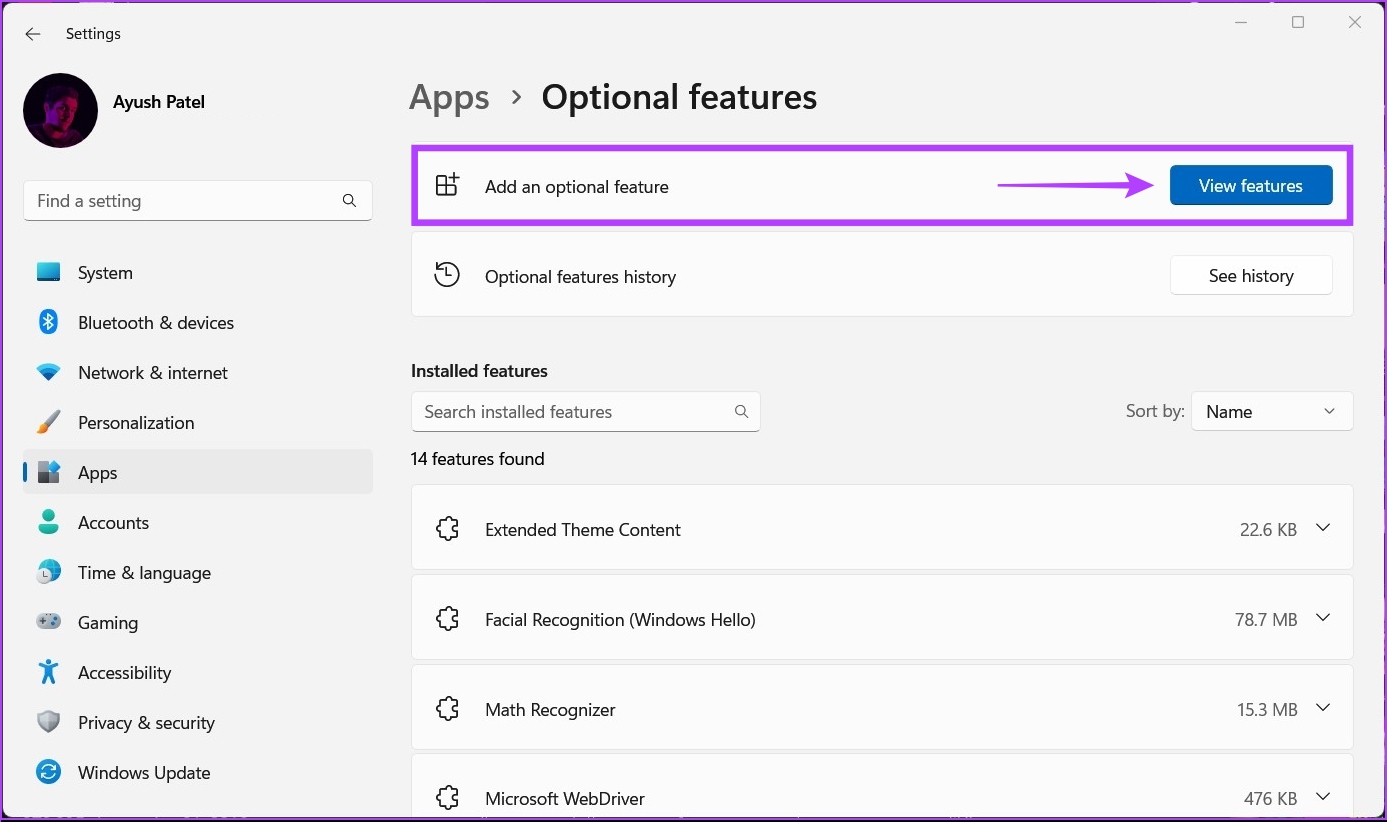
Шаг 4. Прокрутите вниз до параметра «Устаревший проигрыватель Windows Media», установите флажок рядом с ним и нажмите кнопку «Далее».
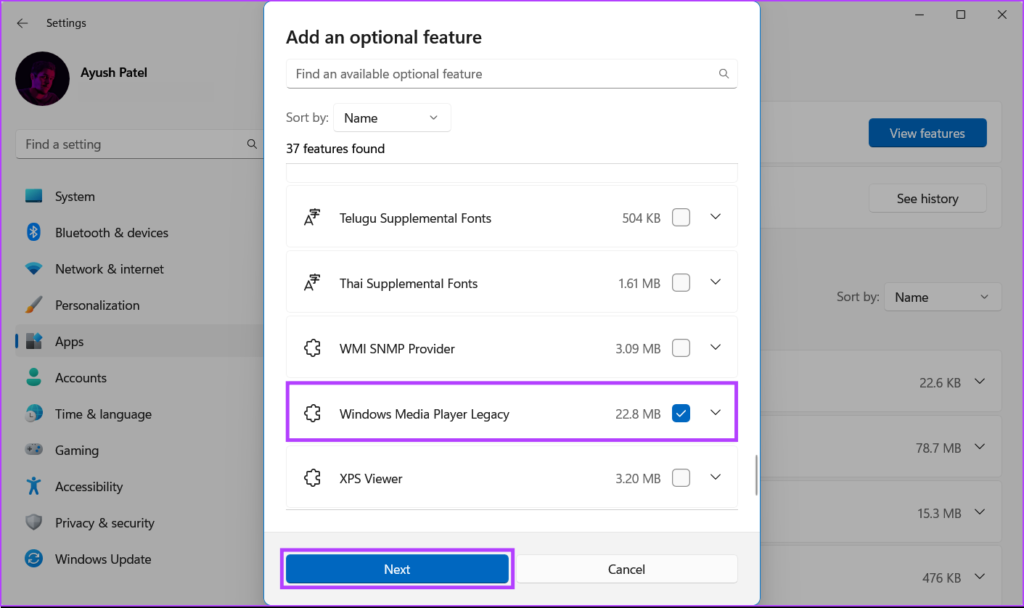
Шаг 5: На следующем экране нажмите кнопку «Установить».
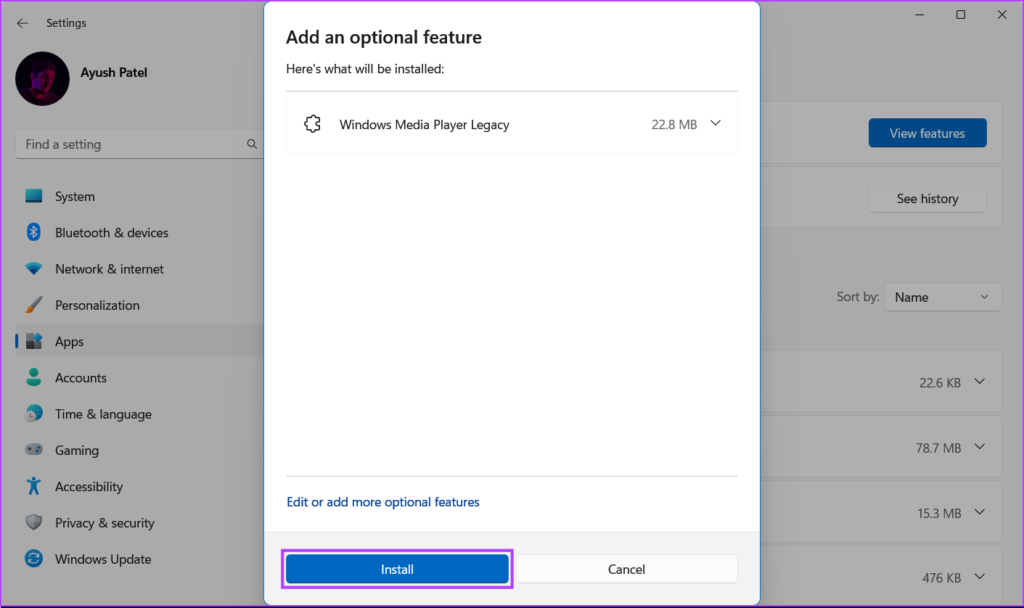
После этого Windows 11 автоматически загрузит и установит необходимые файлы для включения устаревшего проигрывателя Windows Media в Windows 11 и попросит вас перезагрузить компьютер. После этого вы можете использовать Windows Media Player Legacy для открытия и воспроизведения MIDI-файлов на вашем компьютере.
2. Откройте MIDI-файлы с помощью VLC Media Player.
Второй лучший метод, который можно использовать для воспроизведения MIDI-файлов, — это использование VLC Media Player. Однако вы не можете воспроизводить MIDI-файлы с помощью VLC Media Player прямо из коробки. После того, как вы установите VLC Media Player на свой компьютер, вам нужно будет установить аудиокодек, поддерживающий воспроизведение MIDI. Вот как это сделать.
Шаг 1: Нажмите кнопку «Загрузить», расположенную ниже, и загрузите VLC Media Player на свой компьютер.
Шаг 2. Когда загрузка завершится, щелкните установщик VLC, выберите «Да» и следуйте инструкциям на экране, чтобы установить VLC Media Player на свой компьютер.
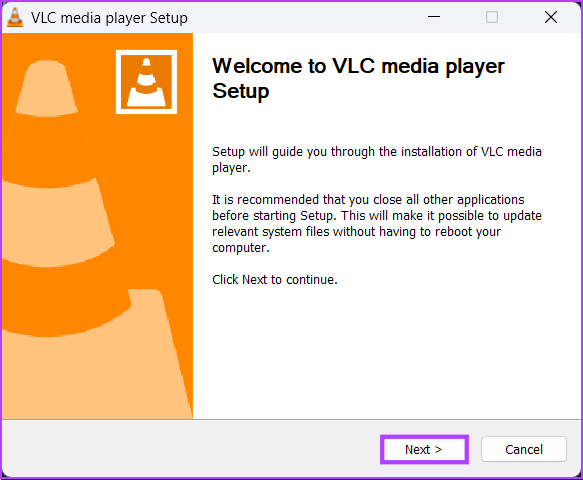
Шаг 3: Теперь, когда VLC Media Player установлен, вам необходимо загрузить файл SoundFont из кодека FluidSynth для воспроизведения файлов MIDI.
Шаг 4: После загрузки файла SF2 откройте VLC Media Player и нажмите «Инструменты», а затем «Настройки», чтобы установить кодек в VLC.

Шаг 5: Когда на экране появится диалоговое окно «Простые настройки», щелкните параметр «Все», расположенный в левом нижнем углу.
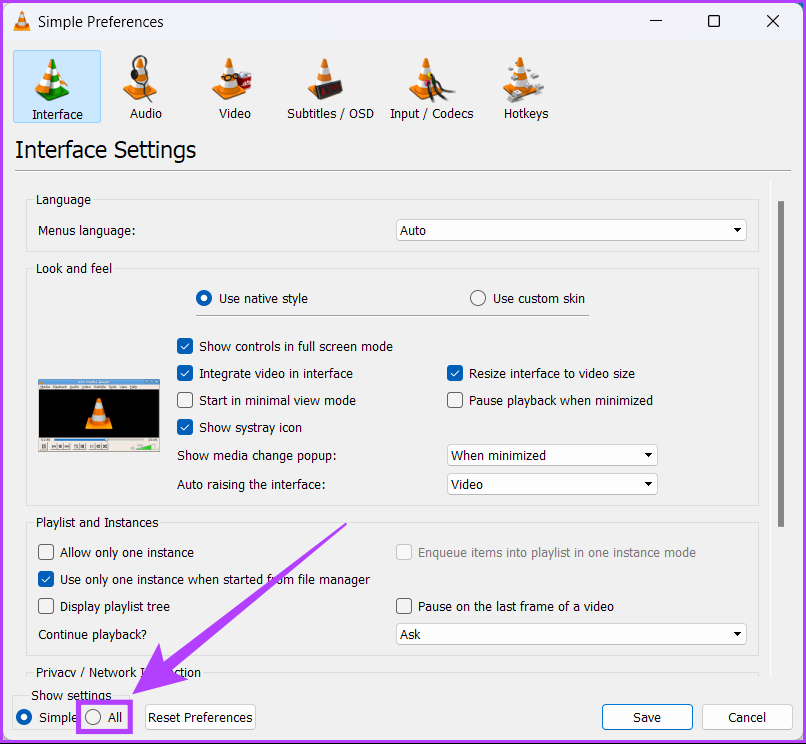
Шаг 6: В появившемся списке кодеков щелкните раскрывающийся список Аудиокодеки и выберите FluidSynth.
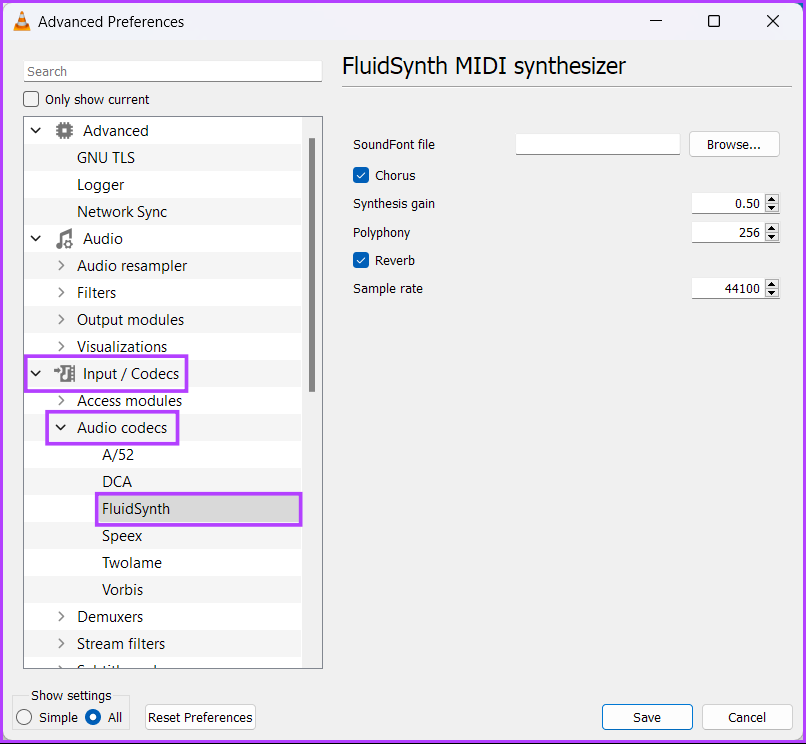
Шаг 7: На правой панели нажмите кнопку «Обзор», чтобы открыть диалоговое окно «Выбор файла» для установки нового кодека.
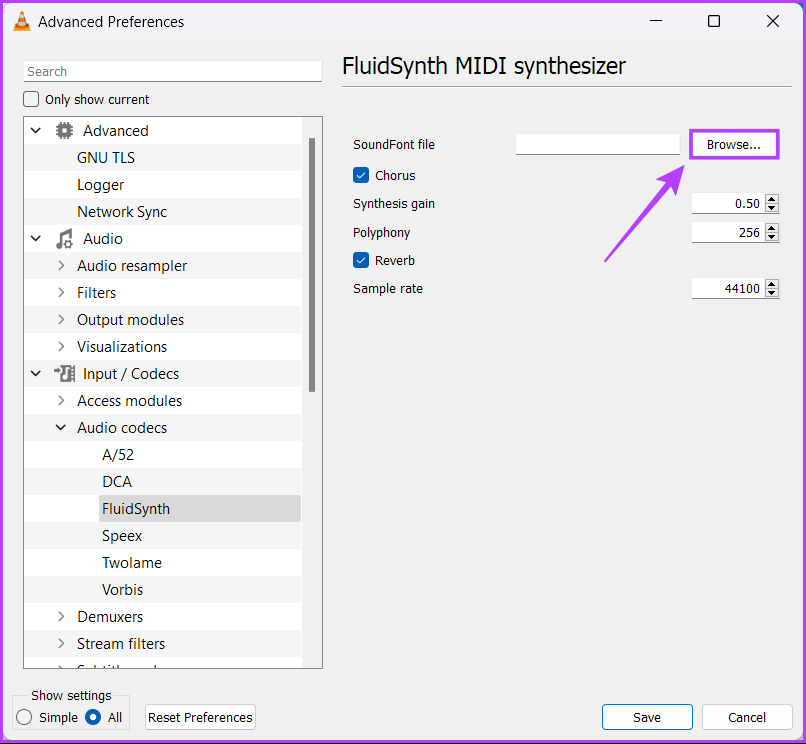
Шаг 8: Найдите файл SF2 (SoundFont) на своем компьютере и щелкните его, а затем «Открыть».
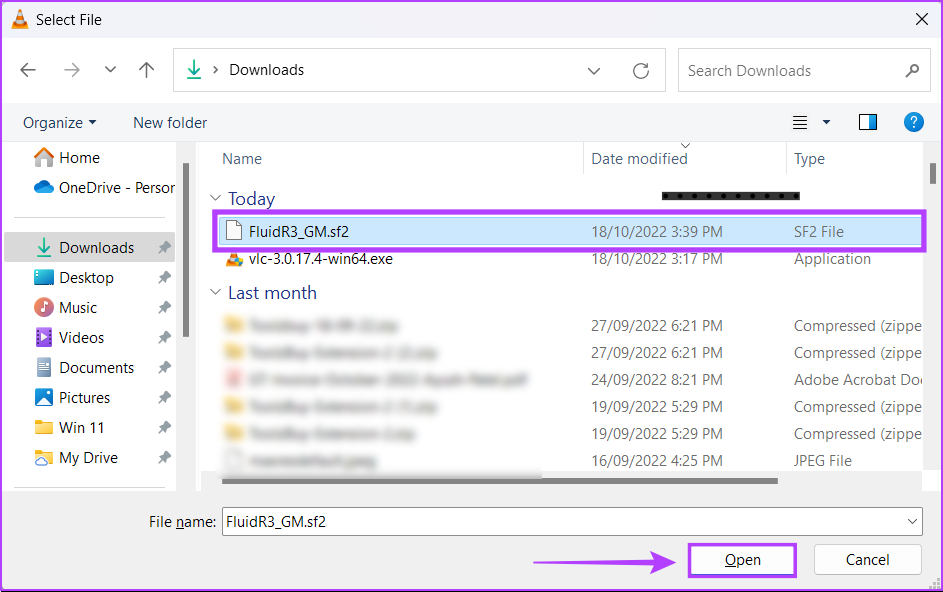
Шаг 9: Нажмите «Сохранить», чтобы подтвердить изменения.
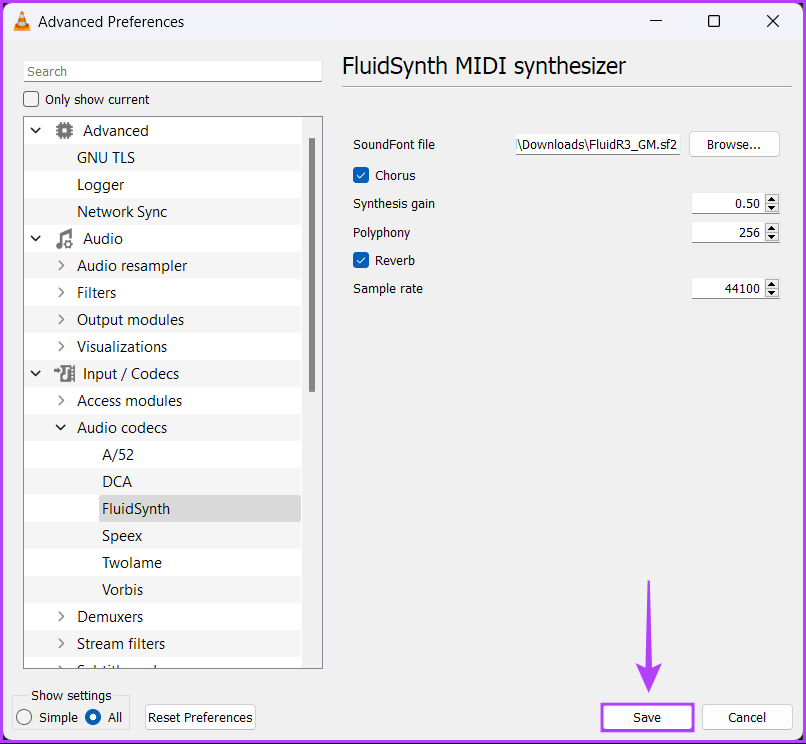
Шаг 10: Теперь одновременно нажмите клавиши Ctrl + O внутри VLC Media Player и выберите MIDI-файлы, которые вы хотите воспроизвести. Затем нажмите Открыть.
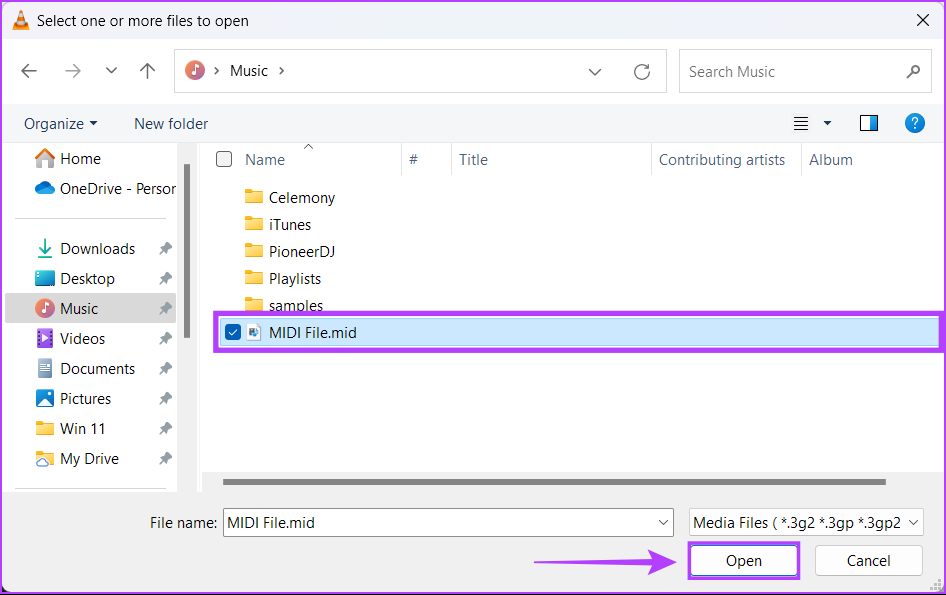
3. Откройте MIDI-файлы с помощью DAW
Один из лучших способов воспроизвести или даже отредактировать MIDI-файлы на компьютере — это использовать DAW или цифровая звуковая рабочая станция. DAW позволяют музыкальным продюсерам и исполнителям записывать, аранжировать, редактировать и накладывать друг на друга виртуальные инструменты и синтезаторы хранятся в виде сэмплов MIDI для создания саундтреков.
В этой статье мы будем использовать DAW с открытым исходным кодом под названием Audacity, чтобы открыть файл MIDI.
Шаг 1: Нажмите кнопку «Загрузить», расположенную ниже, и загрузите Audacity на свой компьютер.
Шаг 2. Когда загрузка завершится, щелкните установщик и следуйте инструкциям на экране, чтобы установить Audacity на свой компьютер.
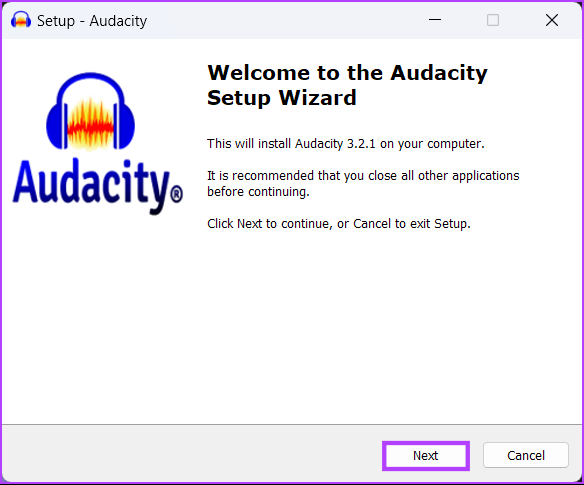
Шаг 3: Теперь, когда Audacity установлен, щелкните правой кнопкой мыши файл MIDI, который вы хотите открыть, и выберите «Открыть с помощью», а затем «Audacity .
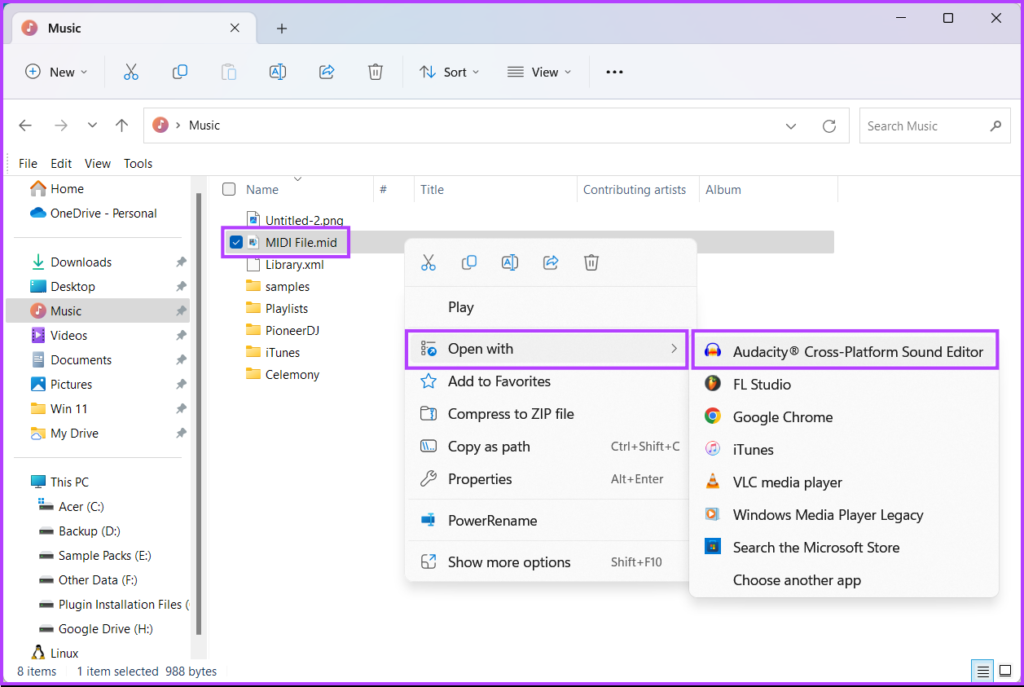
Шаг 4: Когда на экране появится окно MIDI-файла (Audacity), нажмите клавишу «Пробел» или нажмите кнопку «Воспроизвести», чтобы воспроизвести MIDI-файл.
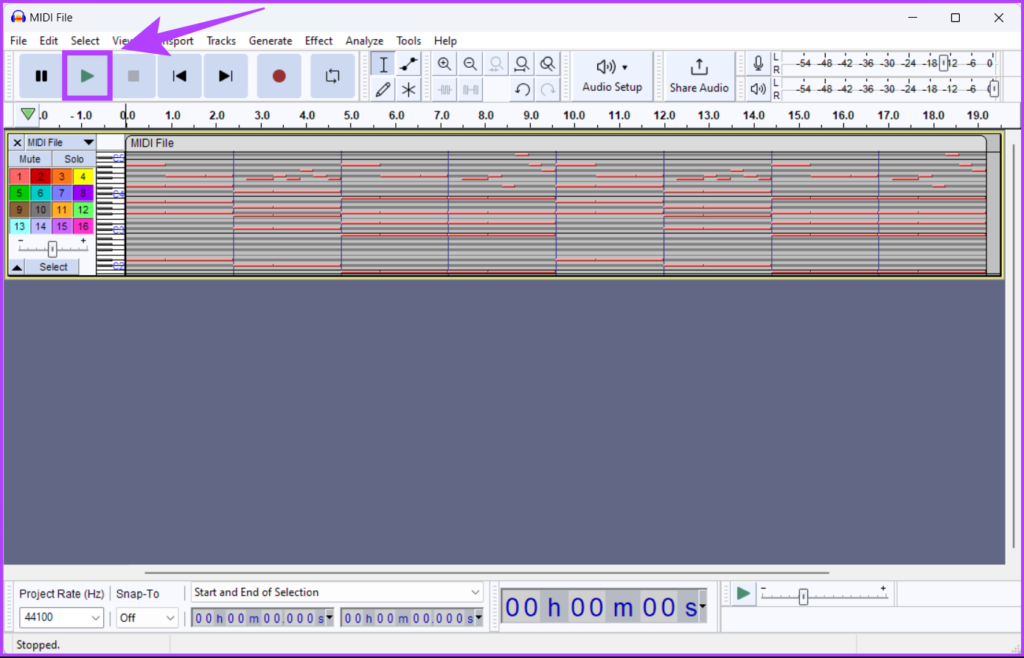
4. Конвертируйте файлы MIDI в файлы MP3 с помощью онлайн-конвертера файлов.
Хотя предыдущие методы могут помочь, на данный момент они не позволят вам воспроизводить MIDI-файлы на других ваших устройствах.
В таких случаях вы можете использовать онлайн-конвертер файлов, чтобы легко преобразовать файлы MIDI в гораздо более распространенный формат MP3, совместимый практически со всеми устройствами. Вот шаги для того же:
Шаг 1: Откройте Сайт Замзара и нажмите кнопку «Выбрать файл».
Примечание. Вы можете использовать другой онлайн-конвертер файлов, но обратите внимание, что шаги для них могут немного отличаться.
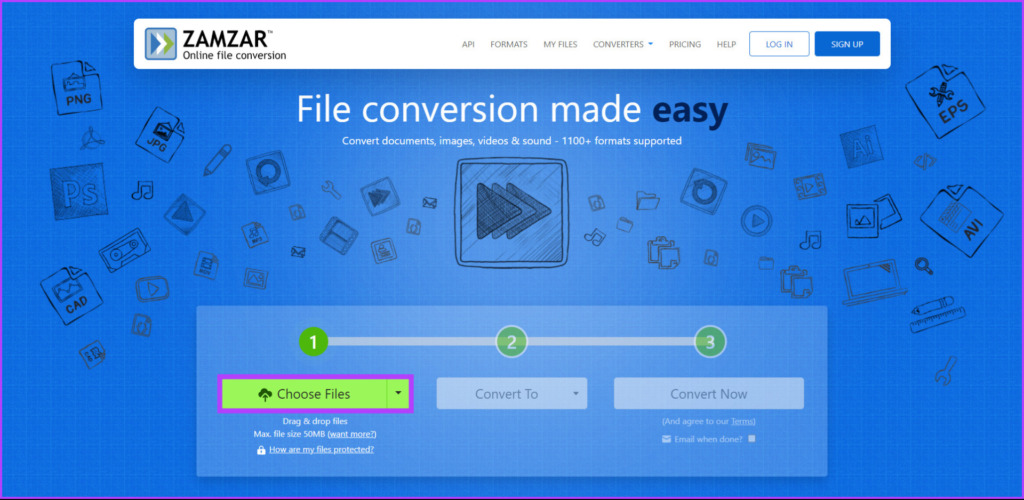
Шаг 2: Когда на экране появится окно «Открыть», выберите файл MIDI, который вы хотите преобразовать, и нажмите «Открыть».
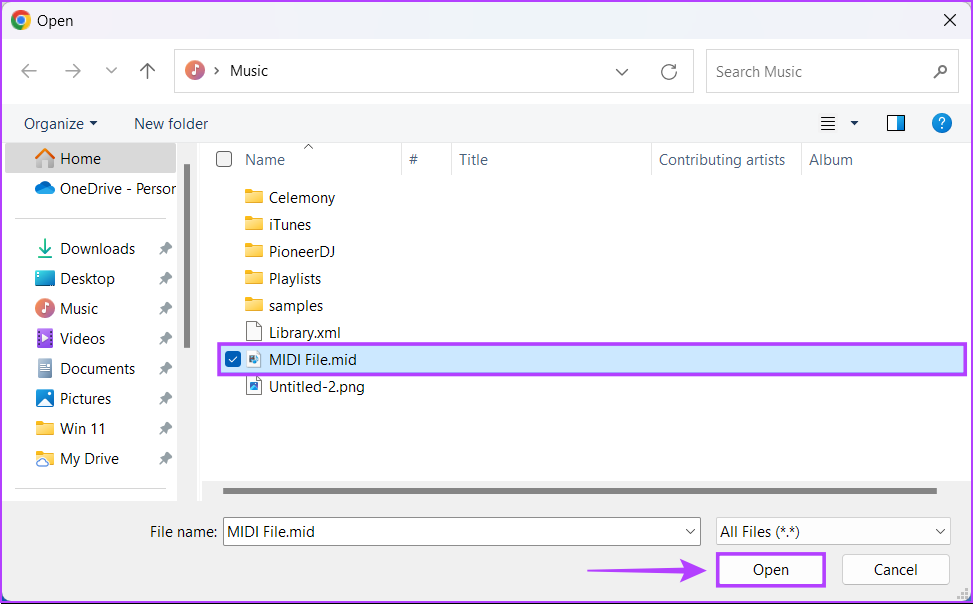
Шаг 4: После выбора MIDI-файла щелкните раскрывающийся список «Преобразовать в» и выберите формат файла mp3.

Шаг 5: После выбора файла MIDI и формата файла mp3 нажмите «Преобразовать сейчас». Обработка файла может занять несколько секунд.
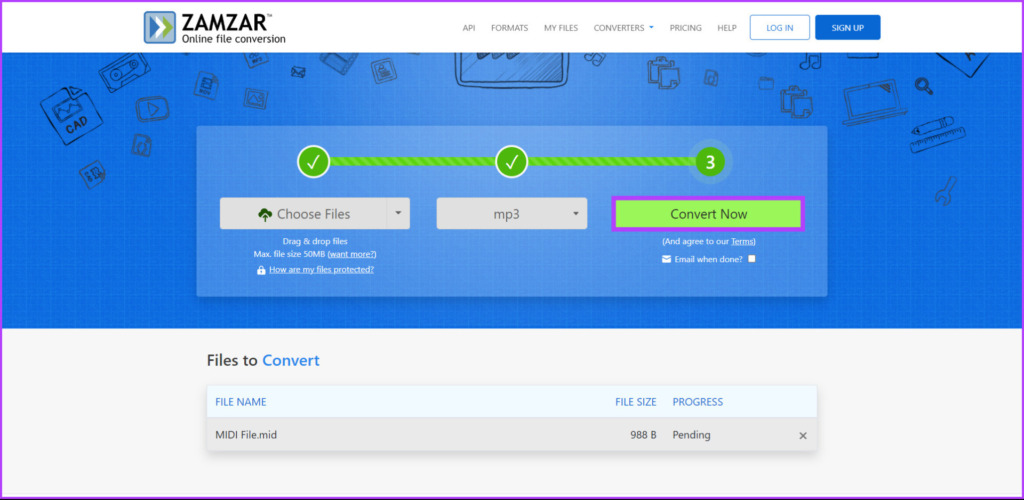
Шаг 6: Затем нажмите кнопку «Загрузить» и дважды щелкните загруженный файл, чтобы воспроизвести файл MP3 с помощью любого медиаплеера, который вам нравится.
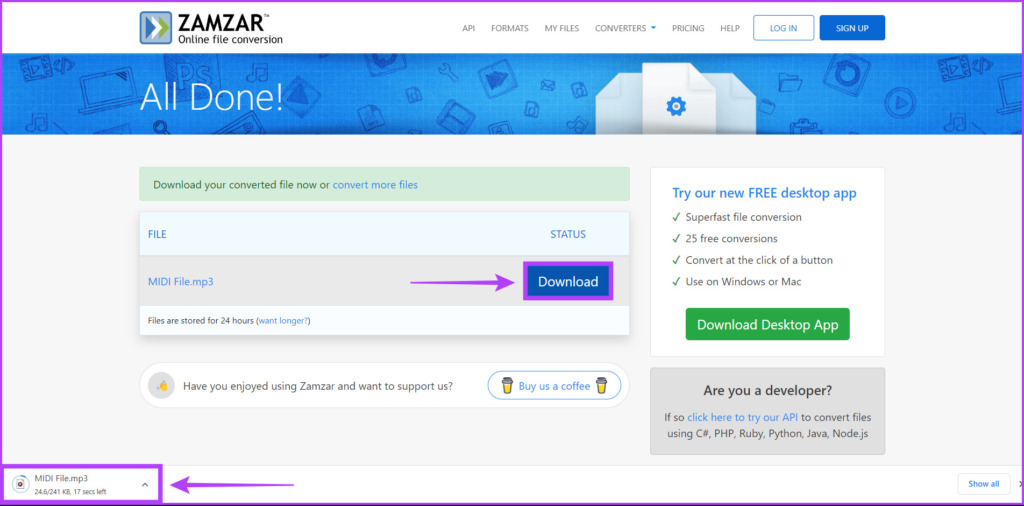
Легко открывать MIDI-файлы в Windows 11
Вот и все. Прочитав этот пост, вы должны знать, что такое MIDI-файлы, как они работают и как их можно быстро воспроизвести на ПК с Windows 11. Сообщите нам, какой метод воспроизведения MIDI-файла был самым простым или есть ли еще лучший способ открыть MIDI-файлы в Windows 11.
Программы для Windows, мобильные приложения, игры - ВСЁ БЕСПЛАТНО, в нашем закрытом телеграмм канале - Подписывайтесь:)






